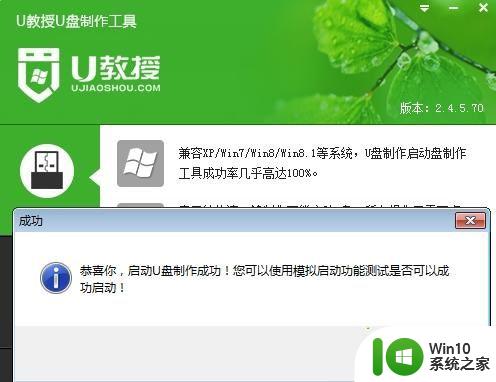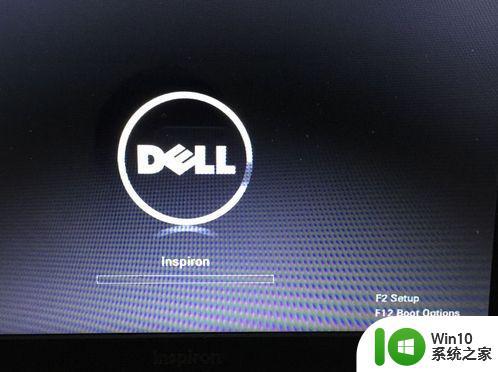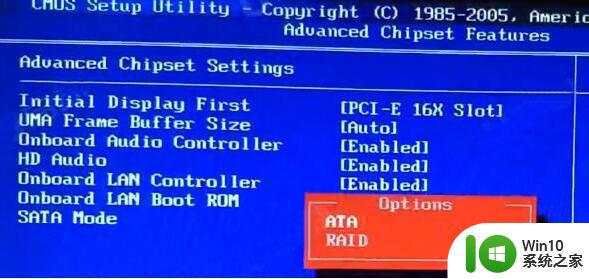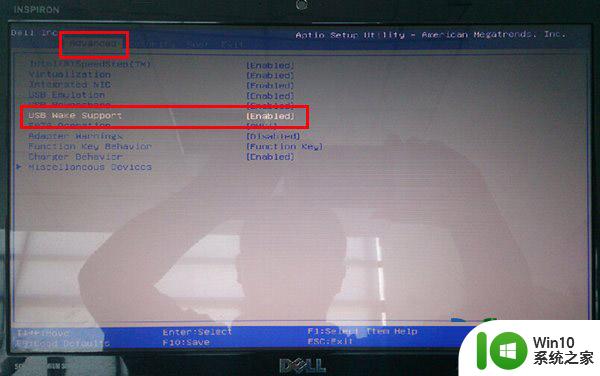戴尔电脑找不到U盘启动项如何处理 戴尔电脑无法识别U盘启动项怎么办
戴尔电脑找不到U盘启动项如何处理,戴尔电脑找不到U盘启动项是一个相当常见的问题,当我们需要通过U盘来安装操作系统或进行系统修复时,却发现电脑无法识别U盘启动项,这无疑会给我们带来不少困扰,不必过于担心,因为我们可以采取一些简单的方法来解决这个问题。本文将为大家介绍几种常见的解决方案,帮助大家轻松应对这一问题。
具体步骤如下:
1、重新启动电脑,在启动的同时按F2按键。不同品牌按键会有所不同,具体自行百度查看,这里主要是要进入到bios的界面。
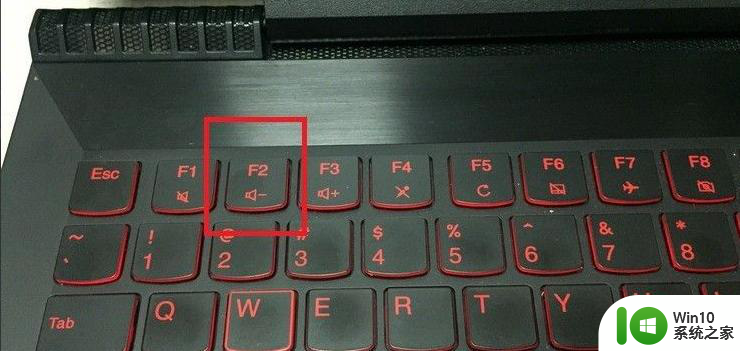
2、接着进入到bios的界面,选择标题选项中的boot选项,也就是引导选项。
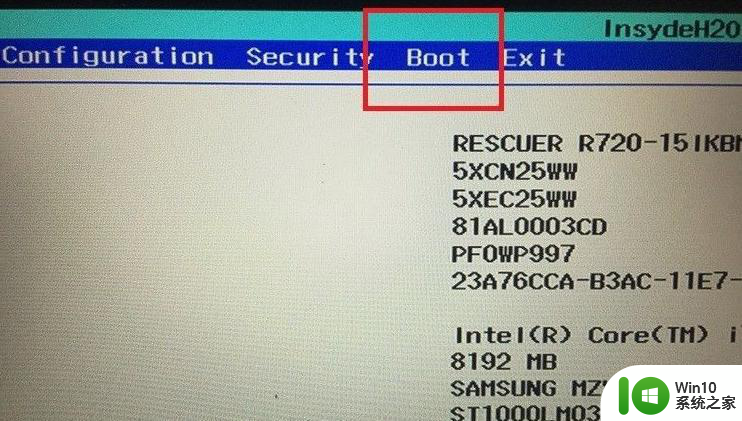
3、进入boot的界面,可以看到界面中usb boot的选项,后边的选项为disabled,也就是禁用的意思,这里需要先将其启用,直接按回车键。
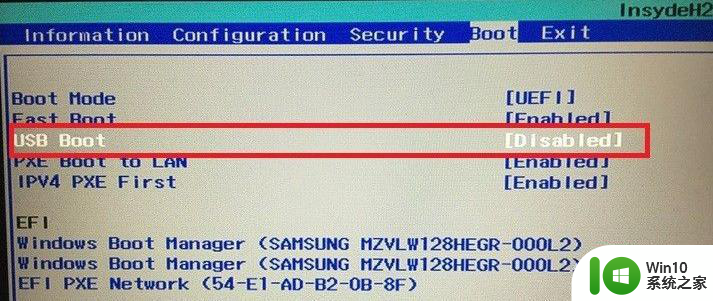
4、接着会弹出一个选择的小窗口,在选项中选择enabled选项,也就是启用的意思。
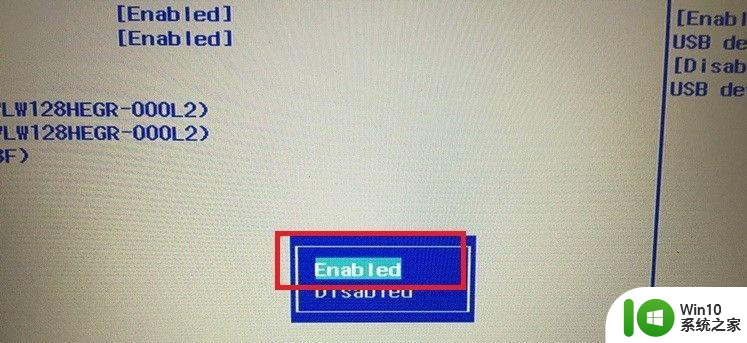
5、接着usb boot的选项就会变成enabled选项,这个时候就成功启用usb引导功能。也就能识别U盘了。
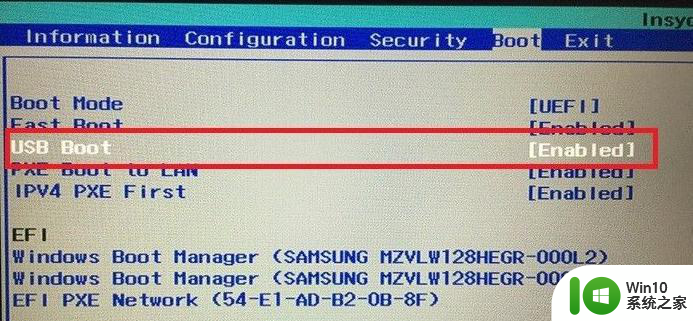
以上是关于戴尔电脑无法找到U盘启动项应该如何处理的所有内容,如果有遇到相同情况的用户,可以按照本文提供的方法来解决问题。